word表格下一页还有怎么加粗边框
我们在word文档插入表格后,可以调整表格的格式,下面就给大家介绍word文档里的表格怎么修改边框粗细。
具体如下:
1. 如下图,我们先建立一个表格;
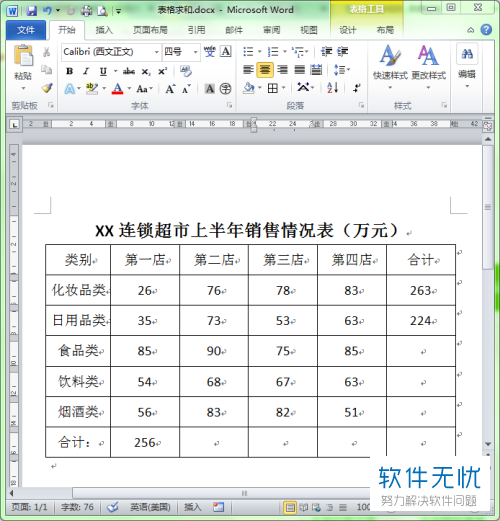
2. 接下来,我们将鼠标点击在表格里的区域;
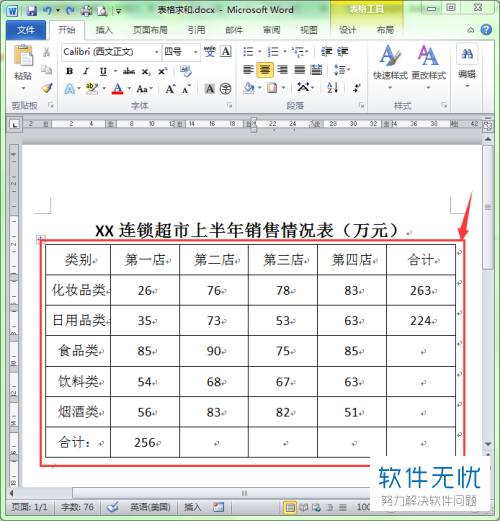
3. 接下来,点击顶部菜单栏的“开始”菜单,然后选择下面边框按钮,如图所示。
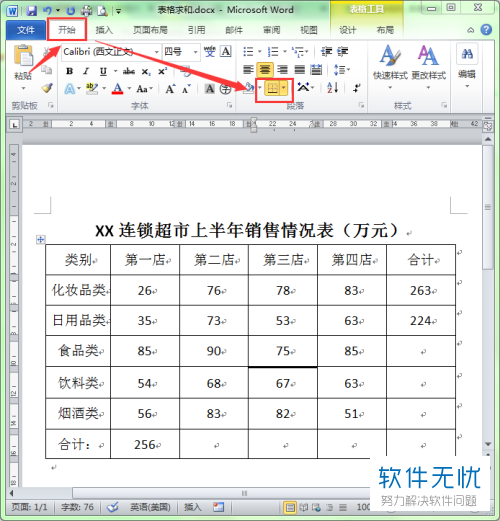
4. 在下拉选项中点击“边框和底纹”,如图所示。
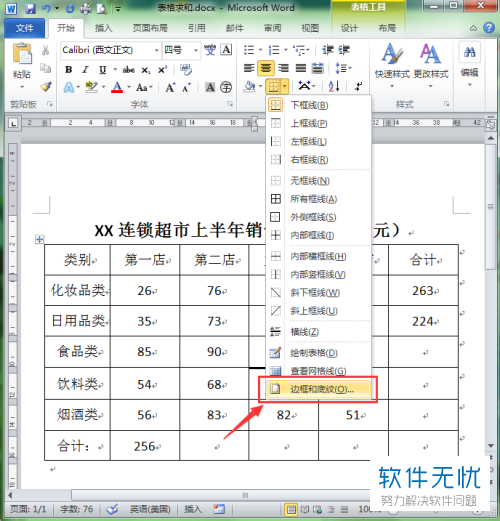
5. 接下来,在打开的窗口中,在左边选中我们的线框样式;
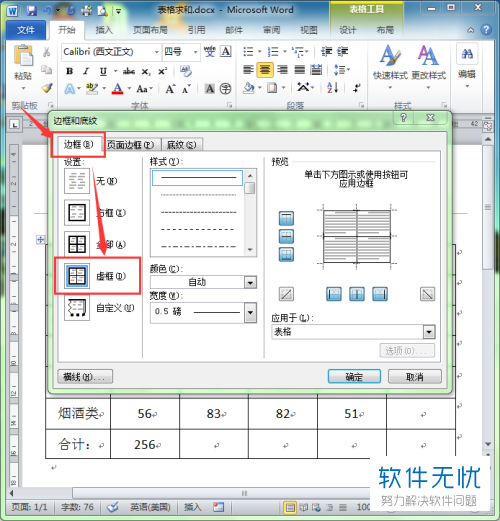
6. 然后点击宽度旁边的倒三角,就可以下拉出很多粗细的选项了;
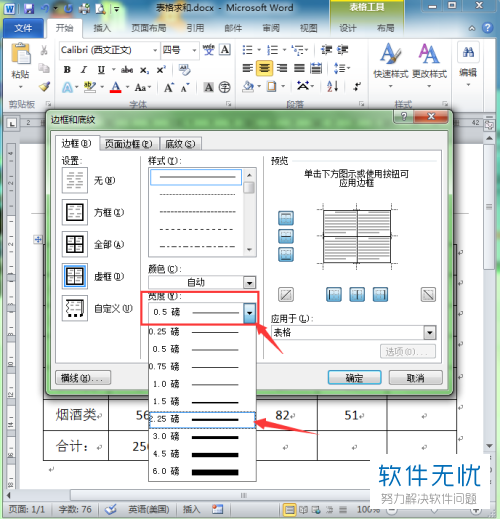
7. 点击线宽的数值后,可以在右边的预览区域看到效果,然后点击确定就可以设置好粗细了;
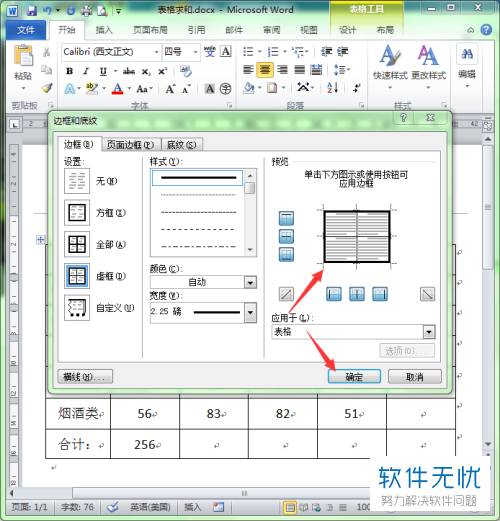
8. 返回word文档,就可以看到表格的框线粗细发生了变化;

以上就是word文档里的表格怎么修改边框粗细的方法。
猜你喜欢
更多-
 如何解决word表格下一页的文字上不去
如何解决word表格下一页的文字上不去卡饭教程 · word 2017-04-15
-
 word表格标题跨页怎么办
word表格标题跨页怎么办卡饭教程 · word 2017-01-11
-
 word2010表格边框怎么加粗 word加粗边框的设置方法
word2010表格边框怎么加粗 word加粗边框的设置方法卡饭教程 · 其他 2018-01-06
-
 Word2003如何避免表格下一页断行 Word2003实现表格下一页不断行方法
Word2003如何避免表格下一页断行 Word2003实现表格下一页不断行方法卡饭教程 · 其他 2016-07-05
-
 如何解决word表格中跨页断层的问题
如何解决word表格中跨页断层的问题卡饭教程 · 其他 2019-04-28
-
 word表格下划线怎么打字
word表格下划线怎么打字卡饭教程 · word 2016-06-10
-
 如何在电脑word表格上进行加粗边框设置
如何在电脑word表格上进行加粗边框设置卡饭教程 · 其他 2019-05-16
-
 怎样取消Word表格自动分页功能?
怎样取消Word表格自动分页功能?卡饭教程 · 其他 2016-06-11
-
 如何设置Word表格中每页的表头重复显示 ?
如何设置Word表格中每页的表头重复显示 ?卡饭教程 · 其他 2012-08-17
-
 怎么设置Word表格自动分页问题,让其在一个页面上显示?
怎么设置Word表格自动分页问题,让其在一个页面上显示?卡饭教程 · 其他 2016-06-10
